Moto Z2 Force: Hva er problemer med og problemer med WiFi-tilkobling? Lær hvordan du enkelt løser problemene
Android Tips Og Triks / / August 05, 2021
Verden uten telefon og WiFi er noe folk ikke forventer å bo i. Det ødelegger stemningen når du har et fungerende WiFi, men telefonen din vil ikke koble til, eller hvis det er noe problem knyttet til WiFi. Det er mange WiFi-tilkoblingsproblemer og -reparasjoner som du vil komme over, og du må holde reparasjonen klar til bruke. Dette er få Moto Z2 Force WiFi-problemer, feilsøk og fikse guide, slik at du aldri vil bli sittende fast i en slik situasjon.
Innholdsfortegnelse
-
1 Problemer og løsninger på WiFi-tilkobling
- 1.1 Kan ikke koble til Internett
- 1.2 Kan ikke koble til ruteren
- 1.3 Bytt WiFi
- 1.4 Veksle ruteren
- 1.5 Sjekk Sikker modus
- 1.6 Sjekk om den er innen rekkevidde
- 1.7 Strømsparingsmodus
- 1.8 Oppdater systemet
- 1.9 Tilbakestill telefonen for å løse Moto Z2 Force WiFi-problemet
- 1.10 Rådfør deg med en autorisert tekniker
- 1.11 Les mer
Problemer og løsninger på WiFi-tilkobling

Kan ikke koble til Internett
Hvis du har koblet til WiFi, men det viser 'Kan ikke koble til Internett' selv etter at WiFi er PÅ og fungerer, kan du prøve disse tipsene.
Sjekk om internett fungerer eller ikke ved å skrive inn en annen URL.
Glem passordet ved å holde inne nettverksnavnet og velge Glem passord. Skriv inn riktig passord og prøv å koble til på nytt.
Kan ikke koble til ruteren
Hvis det oppstår problemer når du ikke kan koble til WiFi-nettverket ditt, kan du velge manuelle innstillinger. Prosessen er enkel. Glem passordet, og klikk deretter på 'Legg til nytt', og skriv deretter inn SSID, dvs. ruterenes navn. Skriv deretter inn passordet og sjekk om passordet og andre detaljer er riktige eller ikke. Hvis ja, sjekk om ruteren godtar legitimasjonen riktig.
Bytt WiFi

Dette er sannsynligvis den grunnleggende tingen du må gjøre. Når telefonens WiFi ikke kobles til ruteren eller hotspot, kan du prøve å slå den AV. Vent i noen sekunder, og slå deretter på WiFi ved å trekke varslingsfeltet og deretter trykke på WiFi-alternativet. Hvis problemet er løst, må telefonen vise WiFi-ikonet. Hvis ikke, kan du prøve andre WiFi-feilsøking og reparasjoner som er foreskrevet i dette utdraget.
Veksle ruteren
Hvis den første feilsøkingsteknikken ikke fungerer til din fordel, kan du prøve å slå ruteren på ved å slå den AV. Vent et par sekunder før du slår den på. Du kan også starte ruteren på nytt helt før du slår den på og sjekke om problemet er løst. Trykk på den lille 'Tilbakestill' -knappen, og prøv å få tilgang til WiFi.
Sjekk Sikker modus

Sikker modus er egentlig en diagnostisk modus som gir tjenester og funksjoner for å diagnostisere appene og driverne som er installert. Brukerne og utviklerne bruker denne modusen når telefonen ikke svarer eller krasjer. Men hvis du ved et uhell har aktivert det, vil det deaktivere alle internett- og WiFi-tjenestene som kan utgjøre et problem når du prøver å slå på WiFi. Du kan starte enheten på nytt i normal modus ved å trykke på av / på-knappen for å slå AV telefonen. Deretter slår du den på med av / på-knappen og prøver å få tilgang til WiFi.
Sjekk om den er innen rekkevidde
Rutere har et fast område der de kan gi WiFi-tilgang til hvilken som helst elektronisk enhet. Merk at WiFi-signalet mister en viss mengde energi når det trenger inn gjennom veggene, og svekker derfor signalet. Sjekk om telefonen er innenfor ruteren. Hvis WiFi-nettverksnavnet ikke vises, slå AV WiFi-knappen på telefonen din. Vent i noen sekunder før du starter den på nytt. Prøv å søke etter WiFi-nettverket og koble det til igjen.
Strømsparingsmodus
Moto Z2 Force har en strømsparingsmodus som har en tendens til å senke lysstyrkenivået og begrenser bakgrunnsapper. Modusen begrenser bakgrunnsdatabruk samt WiFi-tilkobling som kan utgjøre et potensielt problem når du prøver å få tilgang til WiFi-tjenester. Telefonen din kan ha byttet til strømsparingsmodus automatisk hvis batterilevetiden er lavere. Du kan slå den av ved å gå til "Innstillinger" og deretter trykke på "Batteri". Fortsett til strømsparemodus og slå på knappen for å slå den AV.
Oppdater systemet
Det kan være hundrevis av applikasjoner på smarttelefonen din, men det er viktig å holde dem oppdatert. Apper som ikke er oppdatert, kan potensielle problemer når de brukes over en viss periode. Oppdateringene gjør at applikasjonene kan fungere optimalt siden alle de oppdagede feilene er ryddet og oppdateringer er gitt i den nyere oppdateringen. Det er en sjanse for at WiFi-problemet du observerer, skyldes et program som ikke er oppdatert. Du kan oppdatere disse appene fra Google Play Store.
Når du går videre til systemapplikasjonene, må du holde telefonen oppdatert. Android tilbyr oppdateringer på smarttelefoner etter et begrenset tidsrom som kan være en sikkerhetsoppdatering eller fullstendig systemoppgradering. Du kan sjekke om du har mottatt noen oppdatering eller ikke ved å følge denne metoden. Gå til "Innstillinger" og trykk deretter på "Om enheten" på telefonen. Deretter kan du sjekke tilgjengelige oppdateringer ved å trykke på alternativet "Programvareoppdateringer".
Tilbakestill telefonen for å løse Moto Z2 Force WiFi-problemet
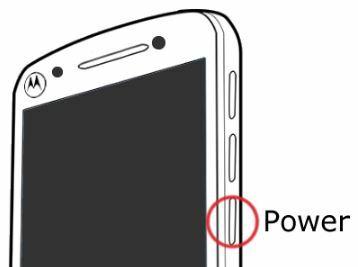
Dette er det siste feriestedet du kan bruke for å rette opp eventuelle problemer som kobles til WiFi. Merk at dette er en irreversibel prosess, og derfor må du beholde en sikkerhetskopi av dataene som kreves på forhånd. Du kan legge alle dataene på SD-kortet ditt eller laste det opp til Google Disk for å hente det senere når det er nødvendig. Det er to metoder for å tilbakestille telefonen til fabrikkmodus. Gå til Innstillinger >> Sikkerhetskopiering og tilbakestilling >> Tilbakestilling av fabrikkdata, og velg deretter Tilbakestill-knappen for å tørke av dataene. Eller du kan også utføre en hard reset-teknikk på telefonen din for å dempe WiFi-problemet.
Rådfør deg med en autorisert tekniker
Ovennevnte var noen Moto Z2 Force WiFi-tilkoblingsproblemer og reparasjoner som kan løse WiFi-problemet. Uansett, hvis ingenting fungerte, og du ikke vil tilbakestille telefonen heller, kan det være nyttig å konsultere en autorisert Motorola-tekniker. Han / hun vil løse problemet uten å annullere garantien på telefonen din, som er bra på lang sikt.
Les mer |
|
Med en erfaring på mer enn 4 år som spenner over forskjellige sjangere under innholdsskriving, er Aadil også en entusiastisk reisende og en stor filmbuffer. Aadil eier et teknisk nettsted, og han er begeistret for TV-serier som Brooklyn Nine-Nine, Narcos, HIMYM og Breaking Bad.



